Инструкция по работе виджета памятные даты
Описание виджета
Данный виджет предоставляет пользователю возможность вести обратный отсчёт и выводить его на устройства при необходимости. Ниже будет описан принцип настройки и работы виджета. Виджет предназначен для работы с устройствами имеющими тач-панель.
Добавление виджета в личный кабинет
Чтобы добавить данный виджет в личный кабинет, пользователю необходим перейти в раздел "Галерея виджетов".

В данном разделе пользователь должен найти данный виджет и загрузить его.
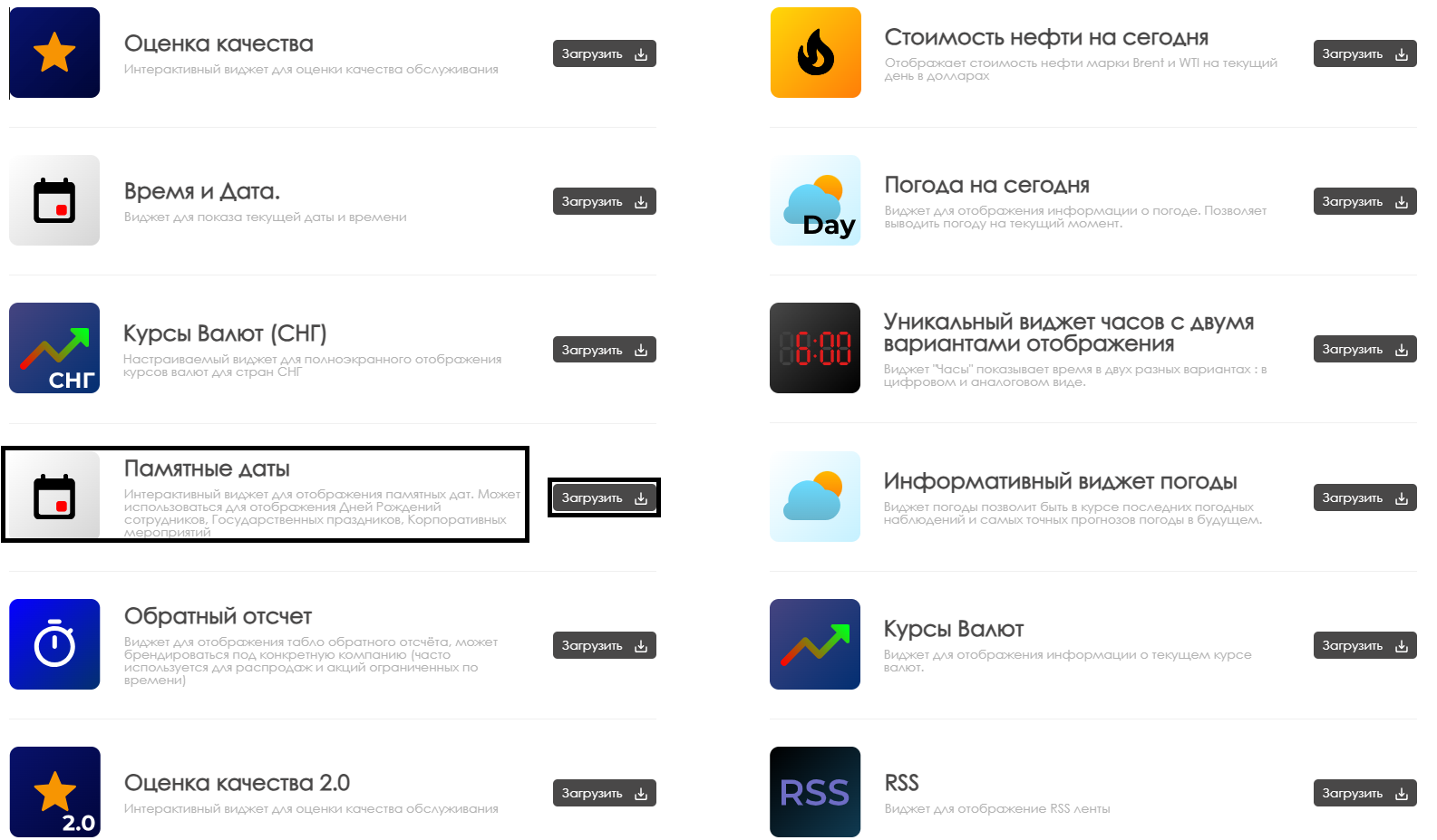
После завершения загрузки виджета она отобразится в выбранной папки раздела "Контент" личного кабинета.
Настройка виджета
Чтобы настроить данный виджет, пользователю необходимо дважды кликнуть по иконке виджета в разделе "Контент". После этого у пользователя откроется главная страница виджета. На главной странице большим красным кругом отображается текущая дата.
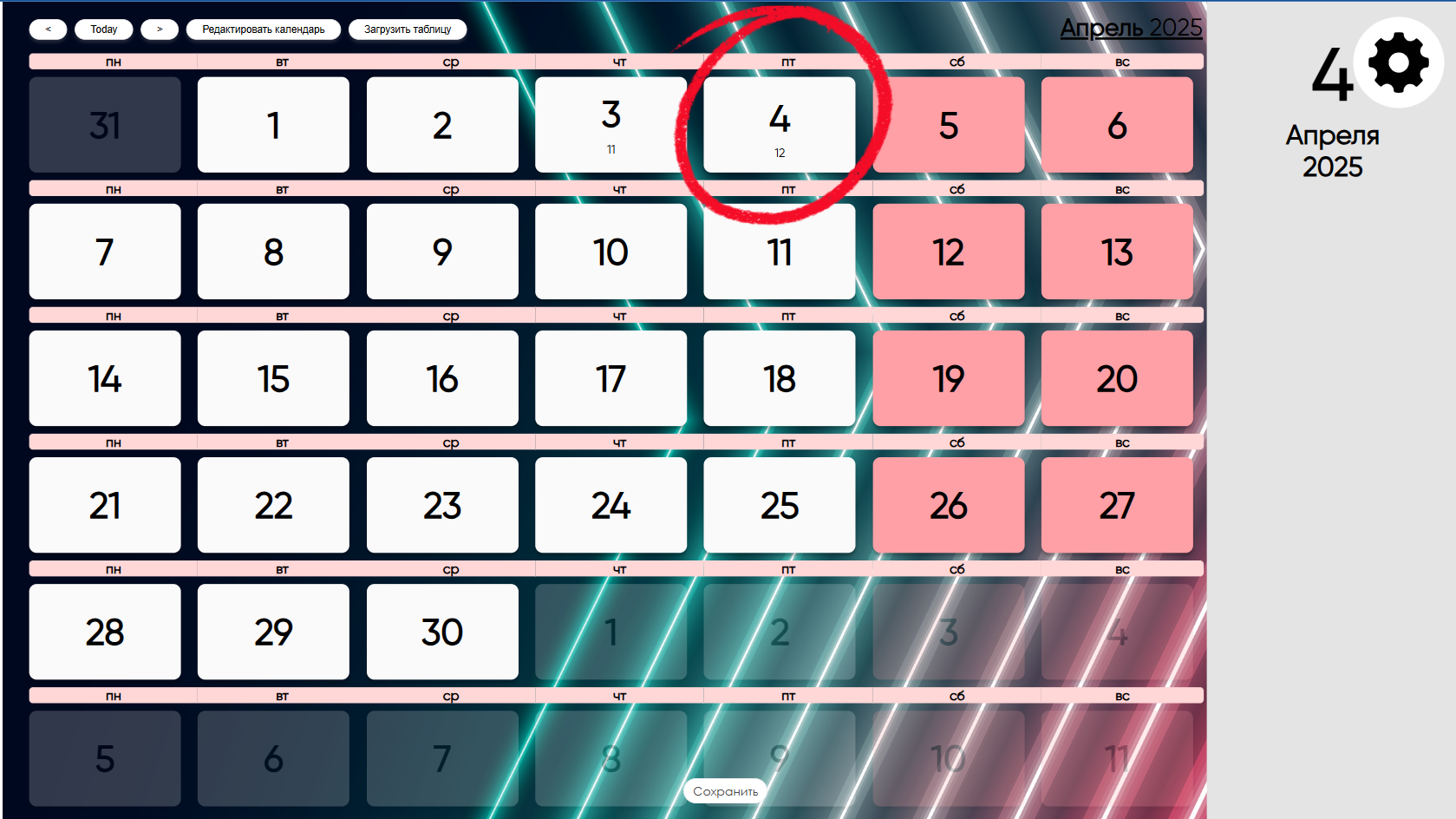
В левой верхней части виджета пользователь может увидеть панель с кнопками для управления виджетом. К кнопкам управления виджета относятся:
- Стрелка влево - позволяет пользователю переключить календарь на месяц назад
- Кнопка "Today" - позволяет пользователю вернуться на текущий месяц и дату
- Стрелка вправо - позволяет пользователю переключить календарь на месяц вперед
- Редактировать календарь - позволяет редактировать события, которые будут помечаться в календаре
- Загрузить таблицу - позволяет предварительно загрузить таблицу в формате ".xlsx" с заранее прописанными памятными датами. Рекомендуется использовать при большом количестве событий.
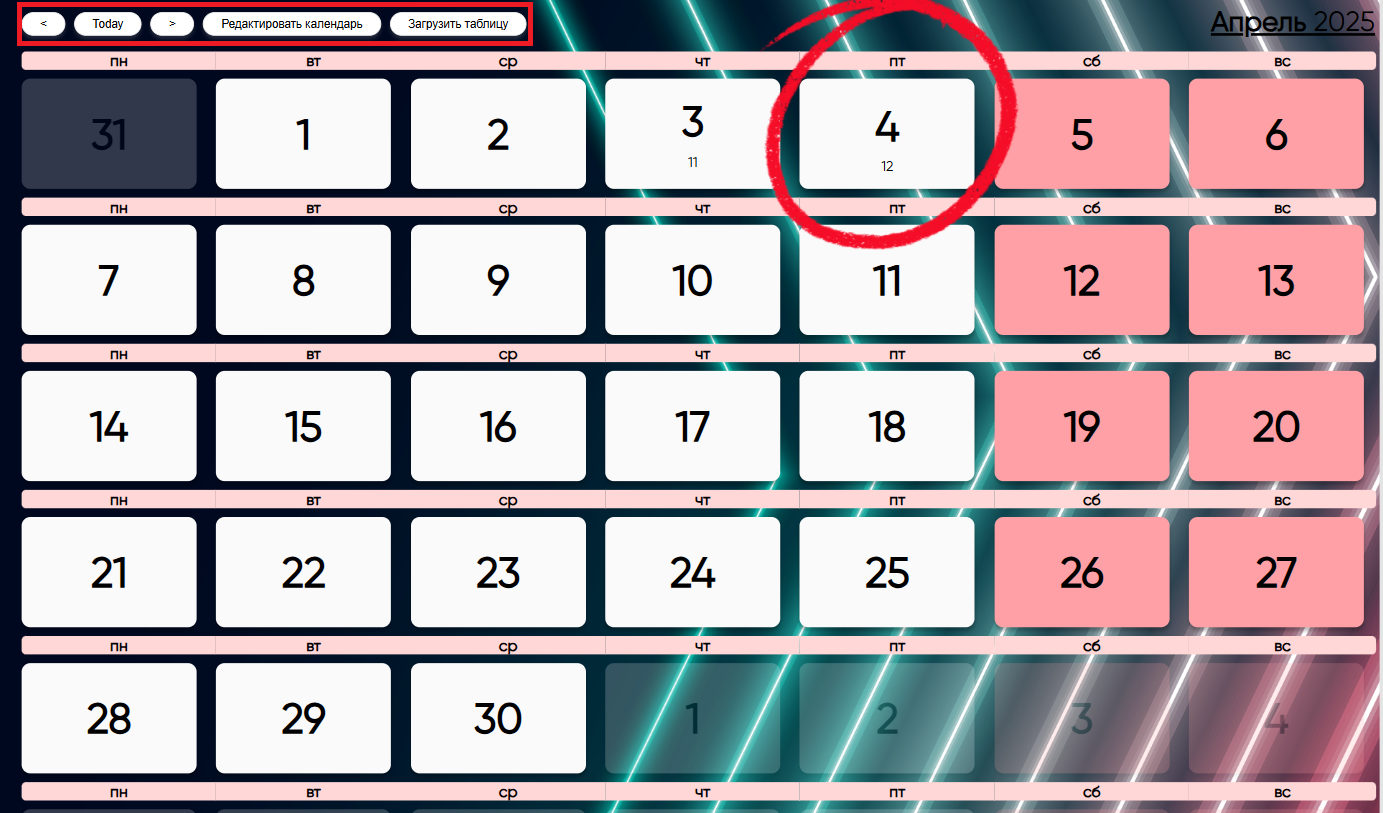
Редактировать календарь
Кликнув по кнопке "Редактировать календарь" пользователю откроется страница с настройками событий в виджете. На странице будут отображены текущие внесенные события и кнопка для создания новых событий - "Добавить событие". Для добавления события также необходимо выбрать дату для события, которая расположена над кнопкой "Добавить событие".
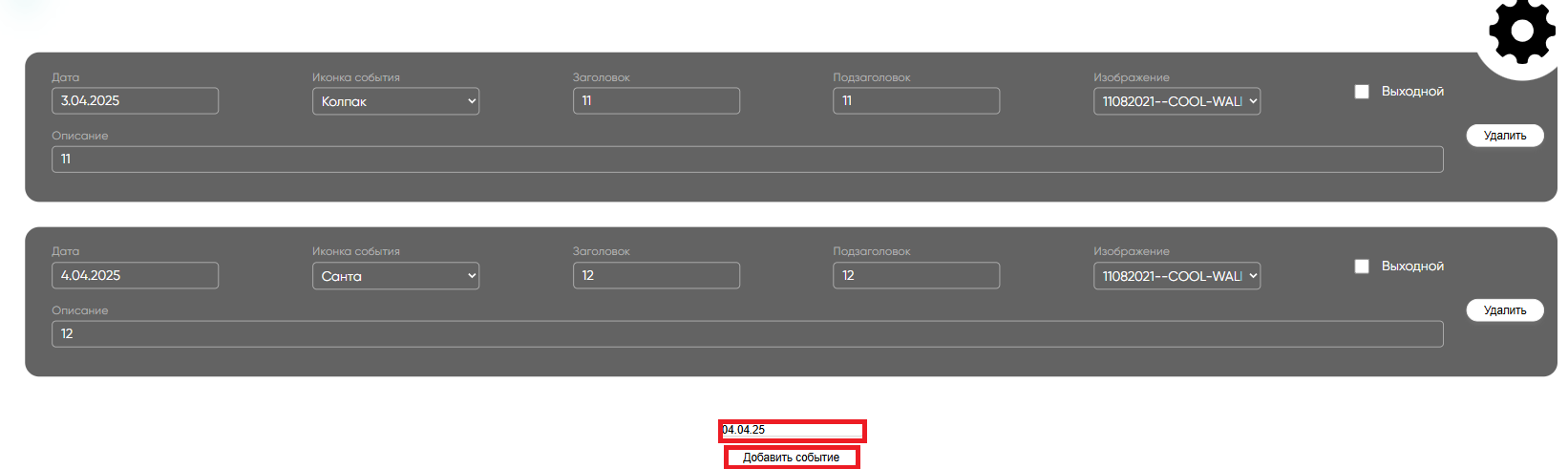
Нажав на кнопку "Добавить событие" пользователю откроется окно с параметрами события. В окне можно настроить следующие параметры:
- Иконка - позволяет пользователю выбрать иконку для отображения памятной даты из списка доступных иконок: воздушные шары, колпак, конфетти, санта
- Заголовок - позволяет пользователю ввести текст для заголовка памятной даты
- Подзаголовок - позволяет пользователю ввести текст для подзаголовка памятной даты
- Выберите изображение - позволяет пользователю выбрать изображения для отображения события
- Чекбокс (галочка) выходной - активирует отображение события в выходные дни
- Описание - позволяет пользователю добавить текстовое описание для памятной даты
Завершив настройку события, пользователь должен нажать на кнопку "Create", если хочет создать событие, или на кнопку "Отмена", если хочет отменить процесс создания события.
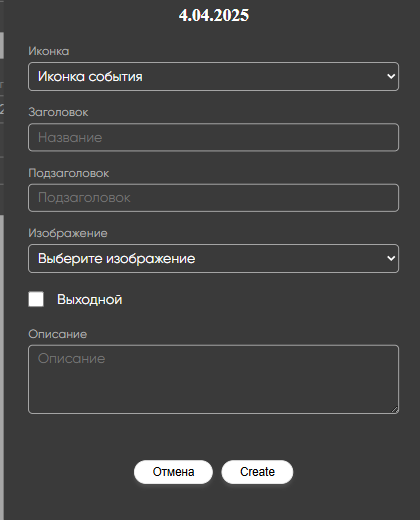
После завершение работы с настройками обязательно нажать на кнопку "Сохранить" снизу в центре экрана.
Загрузить таблицу
Нажав на кнопку "Загрузить таблицу" пользователю сможет загрузить файл формата ".xlsx" из локального хранилища. По завершению загрузки отображение панели событий изменит своё отображение, а виджет распознает события, при правильном заполнении ".xlsx" - файла.
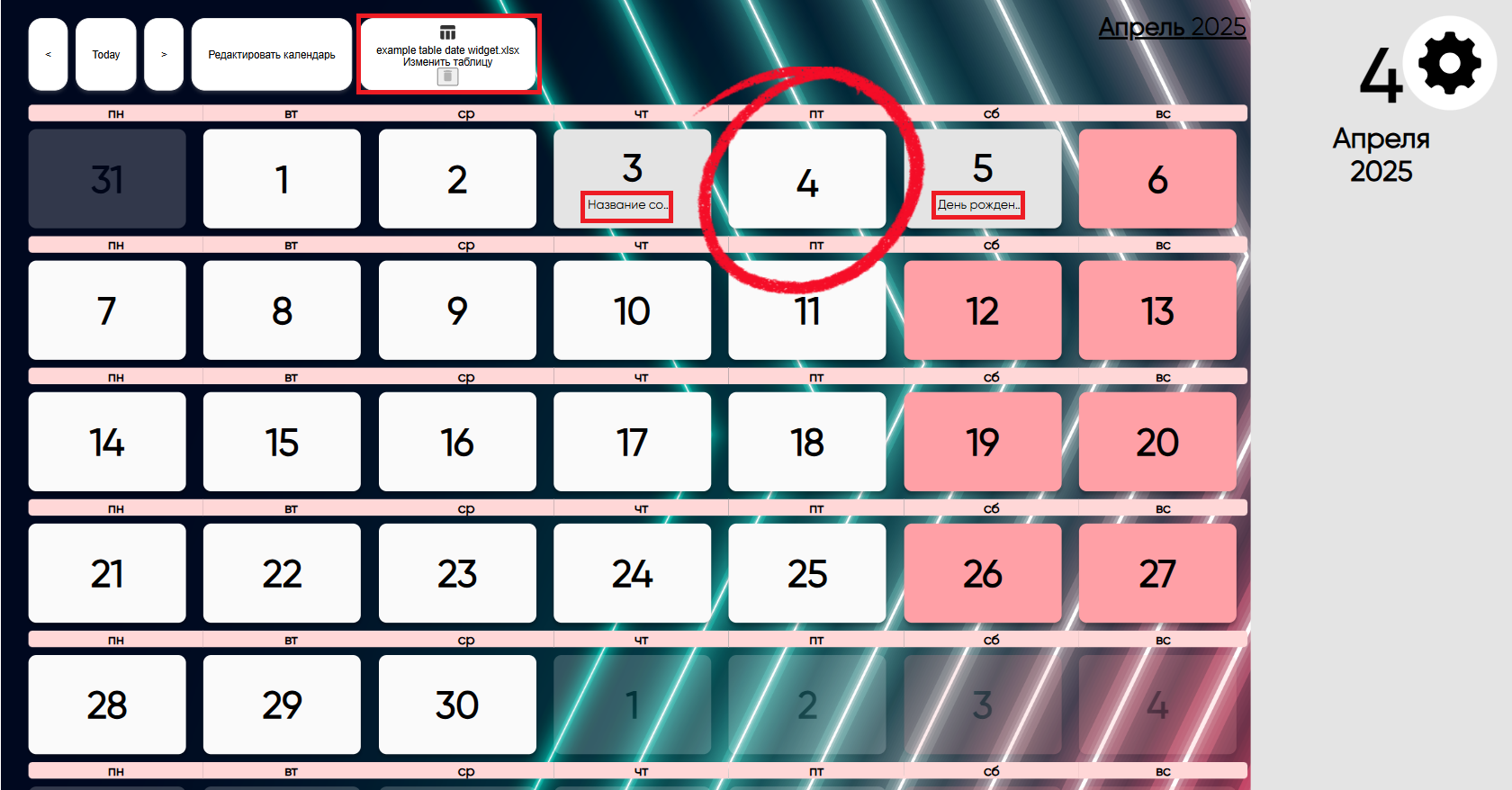
- Первая строка не должна быть пустой
- Между событиями обязательно должен быть пропуски в виде одной строки
Пример файла ".xlsx" можно скачать здесь После завершение работы с настройками обязательно нажать на кнопку "Сохранить" снизу в центре экрана.
Параметры для настройки виджета
На главной странице виджета также можно перейти в настройки параметров виджета. Это можно сделать с помощью клика по иконке в виде шестеренки.
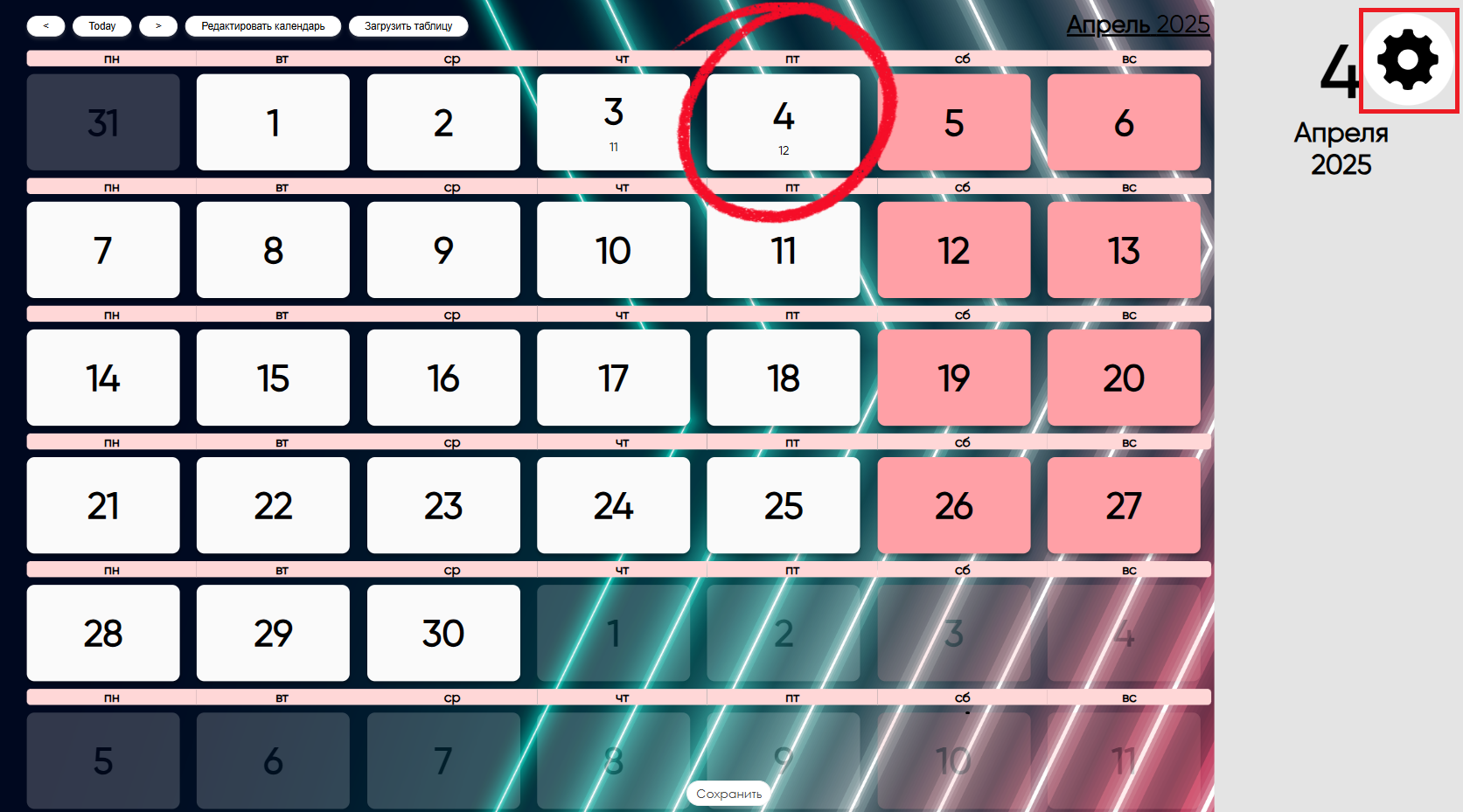
Кликнув по иконке в виде шестеренки, пользователю откроется страница с настройками параметров. Для настройки доступны следующие параметры:
- Выбор языка - позволяет пользователю выбрать один из предложенных языков: русский, английский, португальский, испанский
- Выберите изображения - позволяет пользователю выбрать изображения для событий.
- Изображение (фоновое) - позволяет пользователю выбрать изображения, которое будет использоваться в качестве фона виджета. Изображения выбирается и контента в личном кабинете SmartPlayer
- Цвет фона выходных дней - позволяет пользователю выбрать цвет фона для выходных дней. Цвет можно указать с помощью HEX-кода можно узнать в сети
- Цвет фона будних дней - позволяет пользователю выбрать цвет фона для выходных дней. Цвет можно указать с помощью HEX-кода можно узнать в сети
- Цвет фона - позволяет пользователю выбрать цвет фона для виджета дней. Цвет можно указать с помощью HEX-кода можно узнать в сети
- Цвет текста в навигационном баре - позволяет пользователю выбрать цвет текста для навигационного бара. Цвет можно указать с помощью HEX-кода можно узнать в сети
- Размер шрифта дат в календаре - позволяет пользователю с помощью ползунка или вручную выставить размер шрифта для дат в календаре. Указывается в пикселях
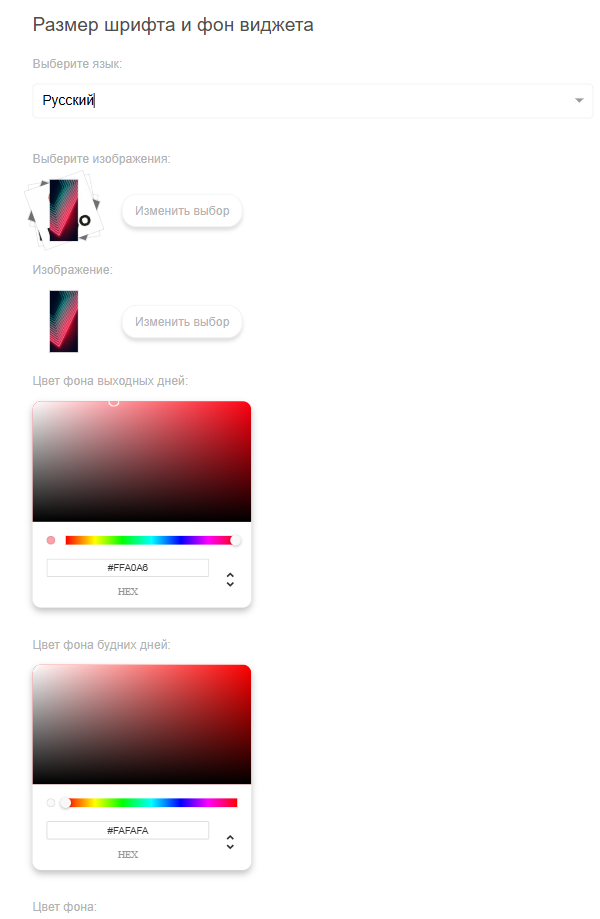
После завершения настройки пользователю необходимо нажать на кнопку "Применить настройки" в левой нижней части экрана, а после нажать на кнопку "Сохранить" внизу по центру экрана.
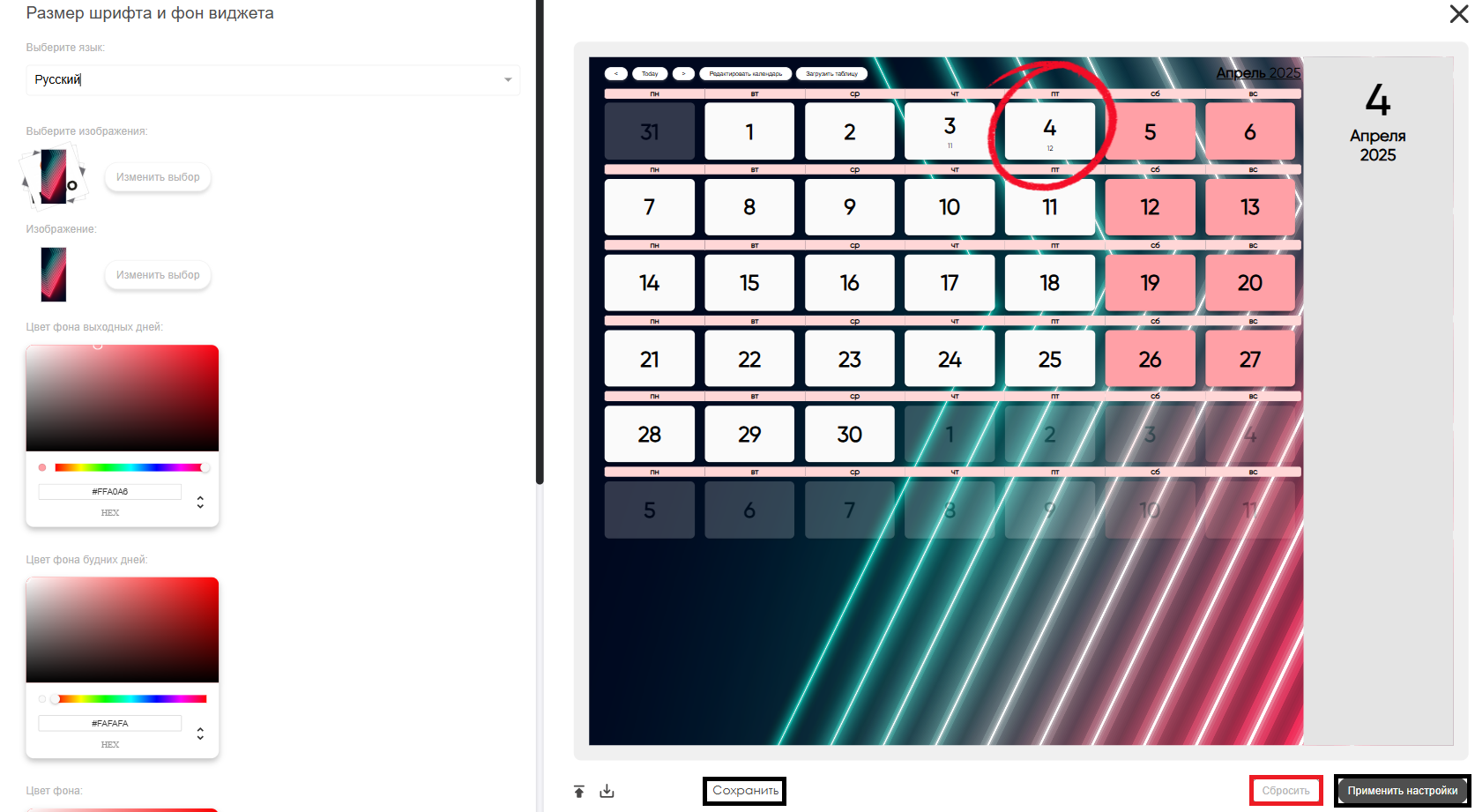
Загрузка и скачивание настроек виджета
Пользователь может скачать или загрузить настройки виджета по специальным иконкам в виджете. Выгружаемый / загружаемый файл должен быть в формате ".json".
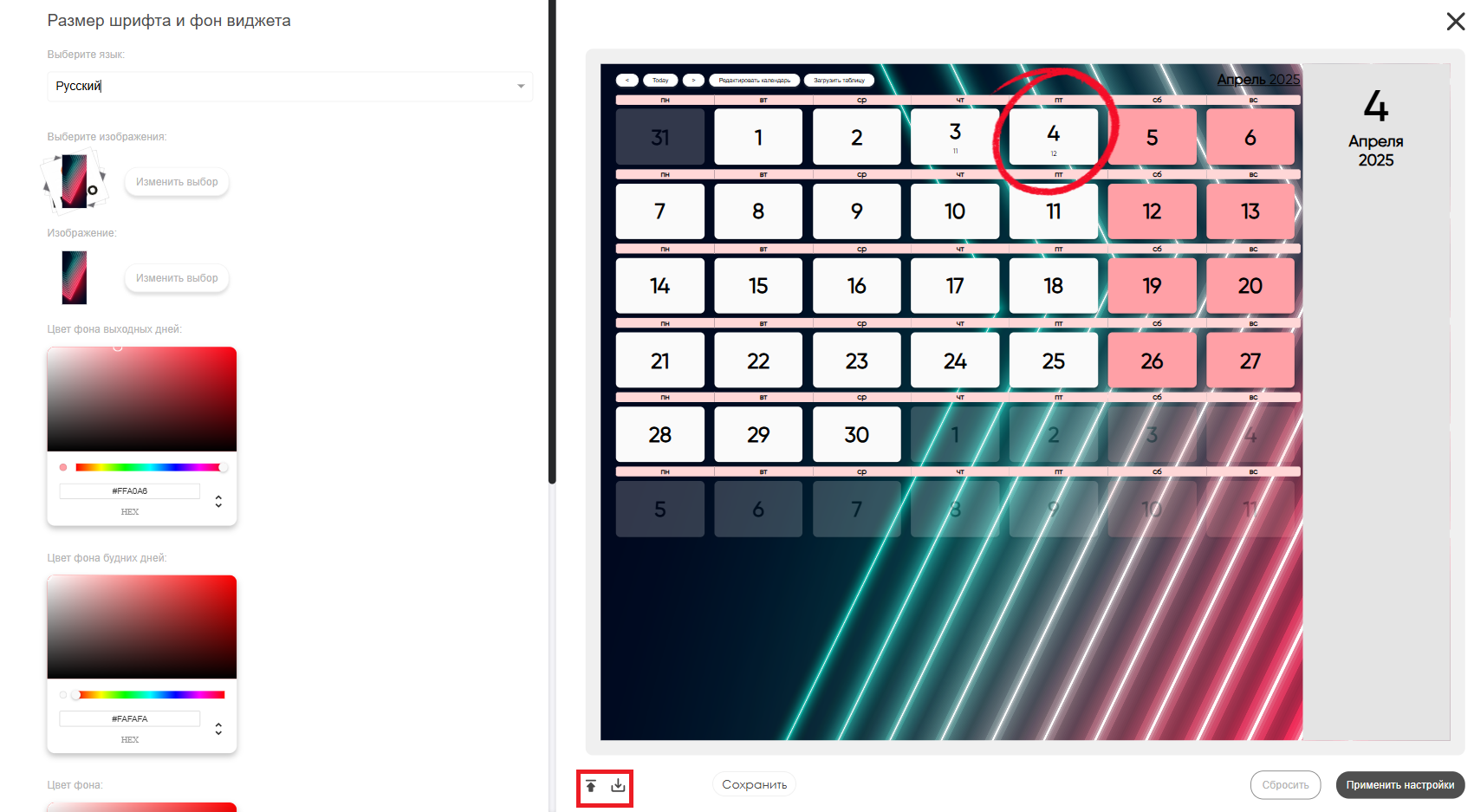
Актуальное состояние виджета
В текущей реализации виджета были добавлены следующие нововведения:
- Теперь при добавлении файла с датами пользователю ненужно нажимать на кнопки «Применить» и «Сохранить». Теперь все валидируется автоматически.
Добавление настроенного виджета в трансляцию
Чтобы полностью ознакомиться с работой данной функциональности, пользователю необходимо запустить трансляцию с расписанием и добавить в качестве контента данный виджет. Чтобы ознакомиться с описанными ранее шагами по созданию трансляции и расписания рекомендуется просмотреть следующие статьи из Wikipedia:
Видеоинструкция
Настройка виджета памятные даты
Дополнительная информация
Если данная статья не помогает использовать функционал по назначению или после ее прочтения остаются вопросы можно озвучить данные вопросы в разделе "Обсуждения" вверху страницы.

Также дополнительную информацию можно узнать на странице Как взаимодействовать пользователю с разделом "Обсуждения"